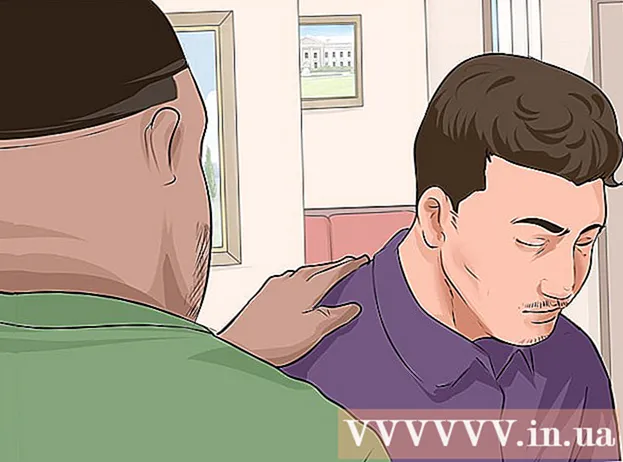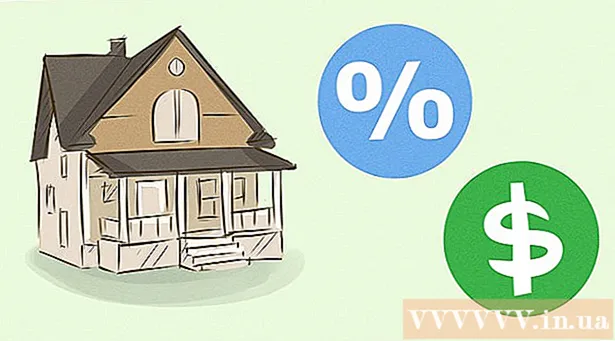Autora:
Roger Morrison
Data De La Creació:
5 Setembre 2021
Data D’Actualització:
1 Juliol 2024

Content
- Per trepitjar
- Part 1 de 4: activeu el reinici remot
- Part 2 de 4: Activeu el reinici remot al tallafoc de Windows
- Part 3 de 4: esbrinar el nom de l'ordinador
- Part 4 de 4: Reinici mitjançant el símbol del sistema
- Consells
- Advertiments
Aquest wikiHow us ensenya a reiniciar un altre equip a la xarxa des del vostre propi ordinador mitjançant el símbol del sistema. No podeu reiniciar un equip remotament mitjançant l'indicador d'ordres si l'ordinador no s'ha configurat prèviament per a l'arrencada remota, ni és possible si aquest ordinador no es troba a la vostra xarxa.
Per trepitjar
Part 1 de 4: activeu el reinici remot
 Assegureu-vos que teniu accés a l’ordinador que voleu reiniciar. Abans de poder reiniciar remotament un equip de la vostra xarxa, heu de configurar-lo perquè es pugui accedir al dispositiu de forma remota.
Assegureu-vos que teniu accés a l’ordinador que voleu reiniciar. Abans de poder reiniciar remotament un equip de la vostra xarxa, heu de configurar-lo perquè es pugui accedir al dispositiu de forma remota.  Obre Inici
Obre Inici  Tipus serveis a Inici. Això farà que l’ordinador cerqui el programa de serveis.
Tipus serveis a Inici. Això farà que l’ordinador cerqui el programa de serveis.  fer clic a Serveis. Es tracta d’una icona d’engranatge a la part superior de la finestra d’inici. S'obrirà la finestra de serveis.
fer clic a Serveis. Es tracta d’una icona d’engranatge a la part superior de la finestra d’inici. S'obrirà la finestra de serveis. - Si no apareix aquesta opció, escriviu services.msc a Inici per forçar l’aparició de l’opció.
 Desplaceu-vos cap avall i feu clic Registre remot. Es poden trobar a la secció "R" de la finestra principal. fer clic a Registre remot per seleccionar-lo.
Desplaceu-vos cap avall i feu clic Registre remot. Es poden trobar a la secció "R" de la finestra principal. fer clic a Registre remot per seleccionar-lo.  Feu clic a "Propietats". Es tracta d’un quadrat gris amb una imatge de carpeta, just a sota de la pestanya Visualització a la part superior de la finestra. S'obre la finestra Propietats.
Feu clic a "Propietats". Es tracta d’un quadrat gris amb una imatge de carpeta, just a sota de la pestanya Visualització a la part superior de la finestra. S'obre la finestra Propietats.  Feu clic al menú desplegable "Tipus d'inici". Aquest menú es troba a la dreta del títol "Tipus d'inici" al centre de la finestra. Apareixeran diverses opcions.
Feu clic al menú desplegable "Tipus d'inici". Aquest menú es troba a la dreta del títol "Tipus d'inici" al centre de la finestra. Apareixeran diverses opcions.  Seleccioneu Automàticament. Feu clic al menú desplegable Automàticament.
Seleccioneu Automàticament. Feu clic al menú desplegable Automàticament.  fer clic a D'acord. Ho podeu trobar a la part inferior de la finestra. Això permetrà reiniciar remotament aquest equip.
fer clic a D'acord. Ho podeu trobar a la part inferior de la finestra. Això permetrà reiniciar remotament aquest equip.
Part 2 de 4: Activeu el reinici remot al tallafoc de Windows
 Obre Inici
Obre Inici  Tipus tallafoc a Inici. Això cercarà el tallafoc de Windows.
Tipus tallafoc a Inici. Això cercarà el tallafoc de Windows.  fer clic a Tallafoc de Windows. Es tracta d’una icona d’una paret de pedra i d’un globus terraqüi. Ho podeu trobar a la part superior de la finestra d’inici.
fer clic a Tallafoc de Windows. Es tracta d’una icona d’una paret de pedra i d’un globus terraqüi. Ho podeu trobar a la part superior de la finestra d’inici.  fer clic a Permetre que una aplicació o component accedeixi a través del tallafoc de Windows. Aquest enllaç es pot trobar a la part superior esquerra de la finestra. S’obrirà una llista de tots els programes i serveis de l’ordinador.
fer clic a Permetre que una aplicació o component accedeixi a través del tallafoc de Windows. Aquest enllaç es pot trobar a la part superior esquerra de la finestra. S’obrirà una llista de tots els programes i serveis de l’ordinador.  fer clic a Canvia la configuració. Aquesta opció es troba a la part superior dreta de la llista de programes. Si feu clic a sobre, obrirà la llista de programes.
fer clic a Canvia la configuració. Aquesta opció es troba a la part superior dreta de la llista de programes. Si feu clic a sobre, obrirà la llista de programes.  Desplaceu-vos cap avall fins a l'opció "Instrumentació de gestió de Windows (WMI)". Aquest es troba pràcticament al final de la llista de programes.
Desplaceu-vos cap avall fins a l'opció "Instrumentació de gestió de Windows (WMI)". Aquest es troba pràcticament al final de la llista de programes.  Marqueu la casella "Instrumentació de gestió de Windows". Es troba a l'esquerra de l'opció.
Marqueu la casella "Instrumentació de gestió de Windows". Es troba a l'esquerra de l'opció. - Si els equips que utilitzeu estan connectats a una xarxa pública, també heu de marcar la casella "Públic" a l'extrem dret de la pàgina.
 fer clic a D'acord. Aquest botó es troba a la part inferior de la finestra. El tallafoc de Windows deixarà de bloquejar l'accés remot en aquest equip.
fer clic a D'acord. Aquest botó es troba a la part inferior de la finestra. El tallafoc de Windows deixarà de bloquejar l'accés remot en aquest equip.
Part 3 de 4: esbrinar el nom de l'ordinador
 Obre Inici
Obre Inici  Obriu l'Explorador
Obriu l'Explorador  fer clic a Aquest PC. Es tracta d’una carpeta en forma d’ordinador a la part esquerra de la finestra Explorador de fitxers.
fer clic a Aquest PC. Es tracta d’una carpeta en forma d’ordinador a la part esquerra de la finestra Explorador de fitxers.  Feu clic al botó Ordinadorfitxa. Aquesta opció es troba a la part superior esquerra de la finestra. Apareixerà un menú a la pestanya.
Feu clic al botó Ordinadorfitxa. Aquesta opció es troba a la part superior esquerra de la finestra. Apareixerà un menú a la pestanya.  fer clic a Propietats. Es tracta d’una marca de verificació vermella en un quadrat blanc a l’extrem esquerre del menú. S’obrirà la pàgina Propietats d’aquest equip.
fer clic a Propietats. Es tracta d’una marca de verificació vermella en un quadrat blanc a l’extrem esquerre del menú. S’obrirà la pàgina Propietats d’aquest equip.  Anoteu el nom de l’ordinador. Trobareu la secció amb el "Nom de l'ordinador" a la capçalera "Configuració del nom, domini i grup de treball de l'ordinador" al centre de la pàgina.
Anoteu el nom de l’ordinador. Trobareu la secció amb el "Nom de l'ordinador" a la capçalera "Configuració del nom, domini i grup de treball de l'ordinador" al centre de la pàgina. - Assegureu-vos d’escriure el nom exactament tal com apareix en aquest menú.
Part 4 de 4: Reinici mitjançant el símbol del sistema
 Inicieu un altre equip a la vostra xarxa. En aquest ordinador heu d’haver iniciat la sessió com a administrador i la màquina ha d’estar connectada a la mateixa xarxa que l’ordinador que voleu reiniciar.
Inicieu un altre equip a la vostra xarxa. En aquest ordinador heu d’haver iniciat la sessió com a administrador i la màquina ha d’estar connectada a la mateixa xarxa que l’ordinador que voleu reiniciar.  Obre Inici
Obre Inici  Tipus símbol del sistema. Això cercarà l'indicador d'ordres a l'ordinador.
Tipus símbol del sistema. Això cercarà l'indicador d'ordres a l'ordinador.  fer clic a
fer clic a  Tipus apagat / i a l'indicador d'ordres i premeu ↵ Introduïu. Aquesta ordre obrirà una finestra amb la qual podeu iniciar l’altre equip remotament.
Tipus apagat / i a l'indicador d'ordres i premeu ↵ Introduïu. Aquesta ordre obrirà una finestra amb la qual podeu iniciar l’altre equip remotament.  fer clic a Afegeix .... Ho podeu trobar a la part dreta de la finestra. Això obrirà una altra finestra.
fer clic a Afegeix .... Ho podeu trobar a la part dreta de la finestra. Això obrirà una altra finestra.  Introduïu el nom de l'altre equip. Escriviu el nom de l’ordinador que voleu reiniciar al camp de text de la finestra.
Introduïu el nom de l'altre equip. Escriviu el nom de l’ordinador que voleu reiniciar al camp de text de la finestra. - Si encara no heu pogut trobar el nom de l'ordinador, feu-ho ara abans de continuar.
 fer clic a D'acord. Aquest botó es troba a la part inferior de la finestra.
fer clic a D'acord. Aquest botó es troba a la part inferior de la finestra.  Assegureu-vos que l’ordinador estigui configurat per a accés remot. A la part que us demana què voleu que facin aquests equips, feu clic al menú desplegable i seleccioneu Reinicia si encara no apareix aquí.
Assegureu-vos que l’ordinador estigui configurat per a accés remot. A la part que us demana què voleu que facin aquests equips, feu clic al menú desplegable i seleccioneu Reinicia si encara no apareix aquí. - També podeu marcar o desmarcar l’opció d’advertir l’usuari de l’ordinador abans d’apagar-lo o ajustar el límit de temps per reiniciar-lo (per defecte es defineix a 30 segons).
 fer clic a D'acord. Aquest botó es troba a la part inferior de la finestra. Això notificarà a l’altre ordinador que es reiniciarà en un termini especificat.
fer clic a D'acord. Aquest botó es troba a la part inferior de la finestra. Això notificarà a l’altre ordinador que es reiniciarà en un termini especificat.
Consells
- Si l’ordinador que intenteu apagar té instal·lat un antivirus o un tallafoc de tercers instal·lat, és possible que hàgiu de desactivar-lo abans que es pugui iniciar el reinici remot.
Advertiments
- Mai no heu de reiniciar l'ordinador sense el permís de l'usuari.